Kā noņemt reklāmu pārlūkprogrammās vispilnīgākā rokasgrāmata
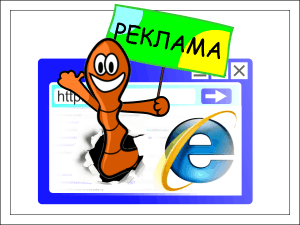
- 2470
- 771
- Lloyd O'Keefe
Apmierināts
- Kur no problēmām izaug "ausis"
- Kāpēc pretvīrusi nepalīdz
- Un kā tikt galā ar viņu?
- Mēs izdzēšam nevajadzīgu pārlūkprogrammu paplašināšanu un mainām sākuma lapu
- Mēs izdzēšam ļaunumu, izmantojot "programmas un komponentus"
- Mēs tīrām tīmekļa pārlūkprogrammu etiķetes
- Pārlūkprogrammu atkārtoti instalēt
- Ja reklāmas demonstrācija ir visās ierīcēs, kas savienotas ar vienu tīklu
- Reklāmprogrammatūras dzēšanas programmas
- Adwcleaner
- MalwaryBytes pret ļaundari
- Junkware noņemšanas rīks
- Kā samazināt infekcijas risku ar reklāmas "vīrusiem"
Es gribētu sākt sarunu par reklāmu ar modificētu Belinsky klasikas frāzi: “Vai jums patīk reklamēt, jo man tas nepatīk, ar visu jūsu dvēseles spēku?"Patiešām, ir grūti iedomāties cilvēku, kurš priecātos vai ir neitrāls pret" vilinošu piedāvājumu "dominējošo stāvokli viņa datora ekrānā. Tomēr neviens neprasa mūsu viedokli par šo jautājumu kopā ar jums: ja jums ir izdevies uzņemt reklāmas “vīrusu”, ja jūs, lūdzu, “izbaudiet”.
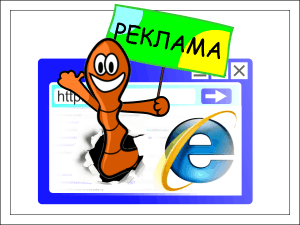
Nē, mēs neizbaudīsim neglītumu. Šodien es jums pastāstīšu, kā noņemt reklāmu pārlūkprogrammās, kad nepalīdz nevienam pretvīrusu, un kā novērst to atkārtotu izskatu.
Kur no problēmām izaug "ausis"
Ja atceraties, pirms pāris gadiem infekcija ar reklāmas "vīrusiem" nebija tik bieži kā šodien. Un iemesls ir šāds:
- Preču un pakalpojumu reklamēšana caur plašsaziņas līdzekļiem nesniedz atdevi, kas nepieciešama reklāmdevējiem. Cilvēki ir pielāgojušies, lai izlaistu sludinājumu "garām acīm un ausīm". Vai atvienot.
- Ātra interneta auditorijas izaugsme. Bijušie skatītāji šodien dod priekšroku uzzināt ziņas, skatīties filmas un programmas nevis pa televizoru, bet gan caur tīklu.
- Likuma prasību pastiprināšana uz reklāmas materiāliem, kas tiek piemēroti caur plašsaziņas līdzekļiem un citiem kontrolētiem avotiem. Un internetā, kā jūs zināt, nav cenzūras.
- Reklāmas blokatoru vispārēja izmantošana - tik sauktie "reklāmas" tipa adblock.
Tas viss un it īpaši pēdējais veicina faktu, ka reklāma pārlūkprogrammās kļūst apjomīgāka, uzmācīgāka un agresīvāka. Visi izstrādātāju uzņēmumi strādā pie tā izveidošanas. Viņu uzdevums ir ne tikai piespiest skatītāju redzēt reklāmkarogu (video, paziņojums utt. p), bet arī pārtraukt izrādes pārtraukšanu bija pēc iespējas grūtāk. Ideālā gadījumā tas nav iespējams.
Tā kā reklāmdevēji ir gatavi ieguldīt šajā naudā, problēma nākamajos gados pastiprināsies. Un mums jāiemācās viņai stāties pretī.
Kāpēc pretvīrusi nepalīdz
Pretvīrusu uzdevums ir aizsargāt datoru no programmām, kas var izraisīt sistēmas vai lietotāja acīmredzamu kaitējumu - nozagt, sabojāt informāciju utt. Pūtīt. ADWARE ("ADVAR") - reklāmas programmatūra faktiski neko tādu nedara - apkopo tikai informāciju par lietotāja interesēm un demonstrē viņam reklāmkarogus. Un to nav aizliegts likums. Turklāt reklāmdevēju dēļ ir daudz bezmaksas lietojumprogrammu un vietņu. Ja pretvīrusi viņus sāktu "sasmalcināt", viņi vienkārši nebūtu.
Tomēr šķēpa izstrādātāji dažreiz šķērso atļauto robežas - piešķirt savus produktus ar spēju maskēties un novērst noņemšanu. Un dažreiz - lai apkopotu skaidri papildu informāciju par lietotāju. Tas vairs nav tīrs reklāmprogrammatūra, pretvīrusu pārdevēji to klasificē kā spiegprogrammatūru (spiegu programmatūru) vai Trojas zirgu. Un uzvediet vīrusu bāzes.
Un kā tikt galā ar viņu?
Ko lietotājs dara, kad viņš redz reklāmu pārlūkprogrammā, kas acīmredzami nepieder konkrētai vietnei, bet parādās pats par sevi? Rūnu pretvīrusu. Un viņš neko neatrod. Lejupielādē citu - un stāsts atkārtojas. Kāpēc tas notiek, es ceru, tas ir skaidrs.
Tā kā "ADVAR" un citas potenciāli nevēlamas izmanto dažādas instalēšanas metodes sistēmā, ir optimāli rīkoties saskaņā ar instrukcijām, kuras es sniegšu zemāk.
Mēs izdzēšam nevajadzīgu pārlūkprogrammu paplašināšanu un mainām sākuma lapu
Instalēšana tīmekļa pārlūkprogrammu paplašinājumu un lietojumprogrammu veidā ir iecienīts "šķēpa" norēķinu veids sistēmā. Bet visvieglāk noņemt.
Apmeklēsim inficēta tīmekļa pārlūka izvēlni paplašinājuma sadaļā.

Un izdzēsiet visu, kas tur parādījās bez mūsu zināšanām.
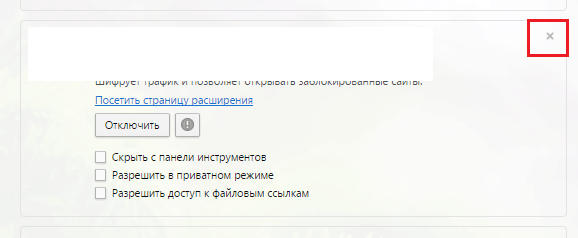
Tālāk iesim uz iestatījumiem
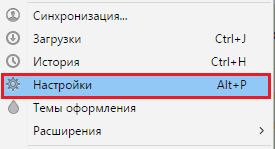
Un mēs pārbaudīsim, vai kā sākuma lapa ir izveidota kāda veida vietne "kreisā". Ja tā - izdzēsiet ierakstu.
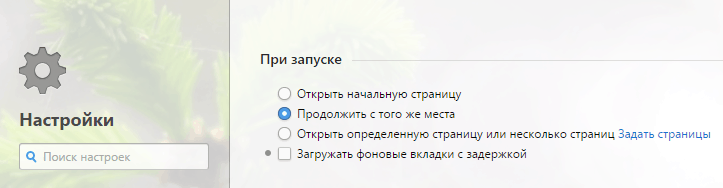
Tālāk mēs notīrām pārlūka kešatmiņu un sīkfailus, restartējiet to un pārbaudām, vai problēma ir atrisināta. Ja nē, pārejiet tālāk.
Mēs izdzēšam ļaunumu, izmantojot "programmas un komponentus"
Reklāmas programmatūra, ko izveidojuši godīgi izstrādātāji, sistēmā ir instalēta kā parastas lietojumprogrammas. Un tāpat kā viņi, noņem cauri "Programmas un komponenti". Mēs atvērsim un redzēsim, vai kaut kas ir bez mūsu līdzdalības. Ja tas parādās, mēs izdzēšam.
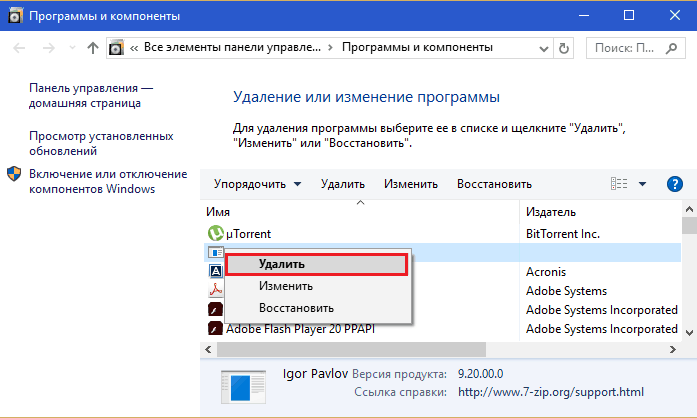
Pēc tam pārstartējiet datoru un vēlreiz pārbaudiet, vai problēma ir atrisināta.
Mēs tīrām tīmekļa pārlūkprogrammu etiķetes
Trešā iecienītākā AdVar programmu reģistrācijas vieta ir etiķete uz darbvirsmas, ka lietotājs palaiž tīmekļa pārlūku. Lai attīrītu to no nevajadzīgiem ierakstiem, mēs izdarīsim šādu:
- Atveriet problēmas etiķetes konteksta izvēlni un izvēlieties rekvizītus.
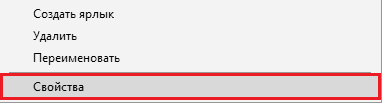
- Īpašumu logā mēs pāriesim uz cilni "Etiķete"Un redzēsim, kas ir norādīts laukā"Objekts". Parasti ceļš uz izpildāmā pārlūka failu, un nekas vairāk tur nevajadzētu uzrakstīt. Piemēram, C: \ programmas faili (x86) \ Google \ Chrome \ Application \ Chrome.Exe. Privāts formā "http: // vietne"Vai arī izpildāmā faila aizstāšana ar kaut ko citu, piemēram,"Hroms.Lnk","Hroms.Nūja","Googlechrome.Exe"Un T. Pūtīt. - Un ir problēmas avots. Ja redzat kaut ko līdzīgu, labojiet ierakstu.
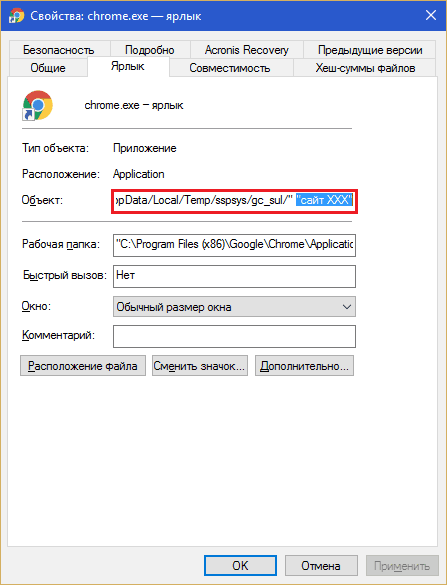
Ja tiek bloķētas etiķetes parametru izmaiņas (tas tiek darīts, lai pasargātu ļaunprātīgo no noņemšanas), izmēģiniet šādi:
- Noņemiet saīsni no darbvirsmas uz grozu un izveidojiet jaunu. Lai to izdarītu, atveriet mapi ar lietojumprogrammu, ar peles labo pusi noklikšķiniet uz izpildītā faila un atlasiet izvēlnē "Izveidojiet saīsni". Novietojiet to uz darbvirsmas, nevis veco.
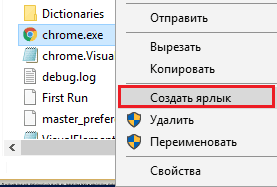
- Ja etiķete netiek noņemta (jums nav tiesību to darīt), atveriet cilni tās īpašību logā "Drošība"Un ieceļ sevi par īpašnieku. Lai to izdarītu, noklikšķiniet uz pogas "Papildus"Un nākamajā logā pie īpašnieka nosaukuma noklikšķiniet"Mainīt".
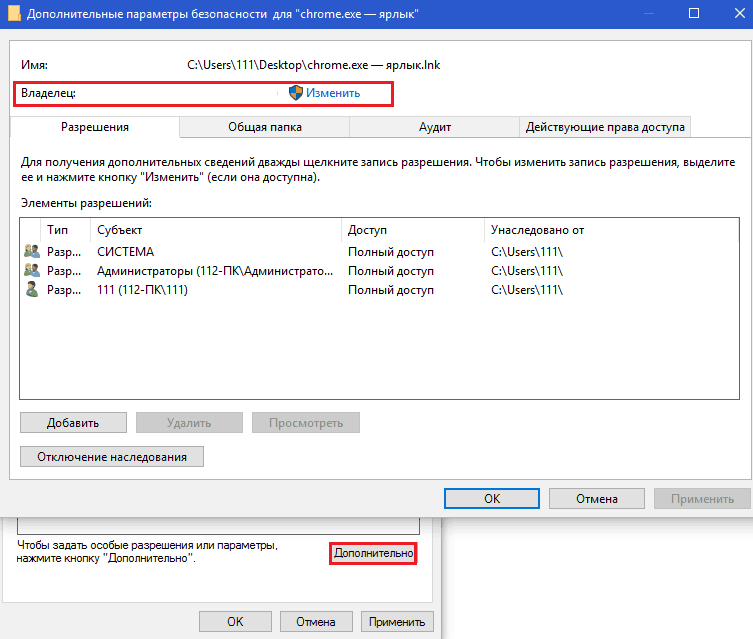
Ievadiet laukā "Atlasīto objektu nosaukumi"Pats, noklikšķiniet"Pārbaudiet vārdus"Un apm.
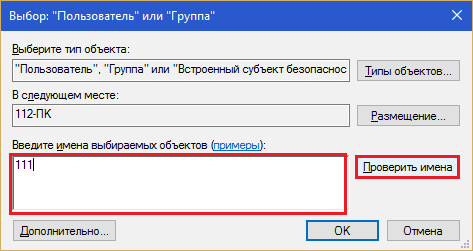
Logā "Papildu iespējas"Arī noklikšķiniet uz Labi. Pēc tam tīrīšanas un noņemšanas funkcijas jums būs pieejamas.
Pēc manipulācijām ar saīsni novērsiet visus tajā aprakstītos ļaunprātīgos failus.
Pārlūkprogrammu atkārtoti instalēt
Reinstall būs radikāls risinājums, kad reklāmkarogi tiks parādīti tikai vienā no tīmekļa pārlūkprogrammām. Cēlonis var būt ļaunprātīgs skripts, kas ir aizsērēts programmas zarnās, vai arī failu ielāpēšana (vīrusu koda pievienošana faila “korpusam”, piemēram, viena no novērotāja dinamiskajām bibliotēkām).
Lai nezaudētu grāmatzīmes, iestatījumus un vēsturi, sinhronizējiet tās pārlūkprogrammās dažādās ierīcēs.
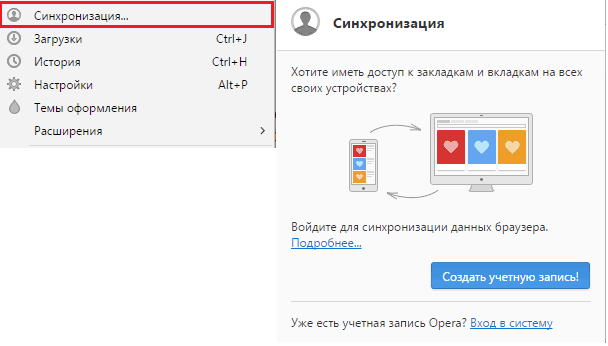
Vai importēt no inficētas tīmekļa sejas uz tīru.
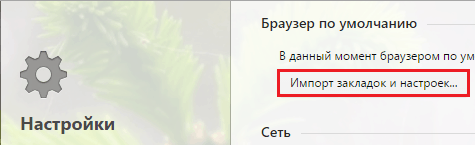
Ja reklāmas demonstrācija ir visās ierīcēs, kas savienotas ar vienu tīklu
Šajā gadījumā tiek ieviests vēl viens infekcijas mehānisms - datora vai maršrutētāja tīkla parametru pārkonfigurācija. Precīzāk-izmaiņas DNS serverī-mezglā, kas salīdzina viņu IP adrešu vietņu domēna nosaukumus. Pēc DNS aizstāšanas, pieprasītās vietnes vietā, tiek atvērta cita vai tā pati, bet ar reklāmas piedēkli.
DNS aizvietošanas operāciju veic Trojas dnschanger klases programma. Pēc tam, kad tas veic tumšu biznesu, tas aiziet no datora. Šeit ir vēl viens iemesls, kāpēc pretvīrusi nepalīdz - iestatījums paliek, bet vainīgais vairs nav.
Lai pārbaudītu, vai tas ir gadījums, dodieties uz tīkla savienojuma mapi. Windows 8-10 ir ērti to izdarīt, izmantojot “Sākt” konteksta izvēlni, operētājsistēmā Windows 7 - caur “tīklu kontroles centru un vispārējo piekļuvi”. Atveriet tīkla īpašības, ar kuru esat savienots. Cilnē "Tīkls"Komponentu sarakstā noklikšķiniet"IP versija 4"Un poga"Īpašības".
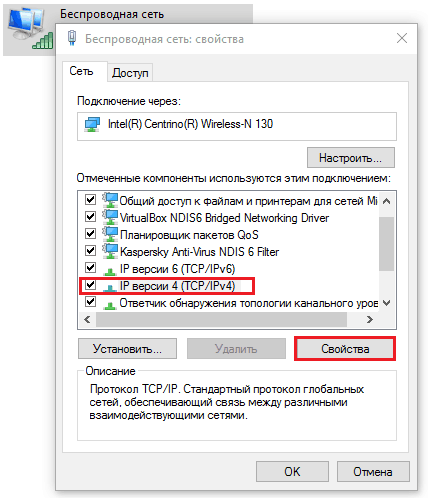
DNS adreses ir norādītas nākamā loga apakšējā pusē. Ja viņi nepieder jūsu pakalpojumu sniedzējam un nav publiski (piemēram, manējie), tie ir jānosaka. Kā jūs uzminējāt- par pakalpojumu sniedzēju vai sabiedrību.
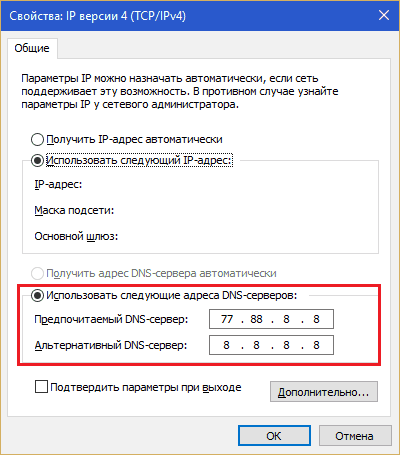
Ja izmantojat maršrutētāju, tā pati procedūra ir jāveic tajā. Kur ir vēlamais parametrs, uzziniet no instrukcijām.
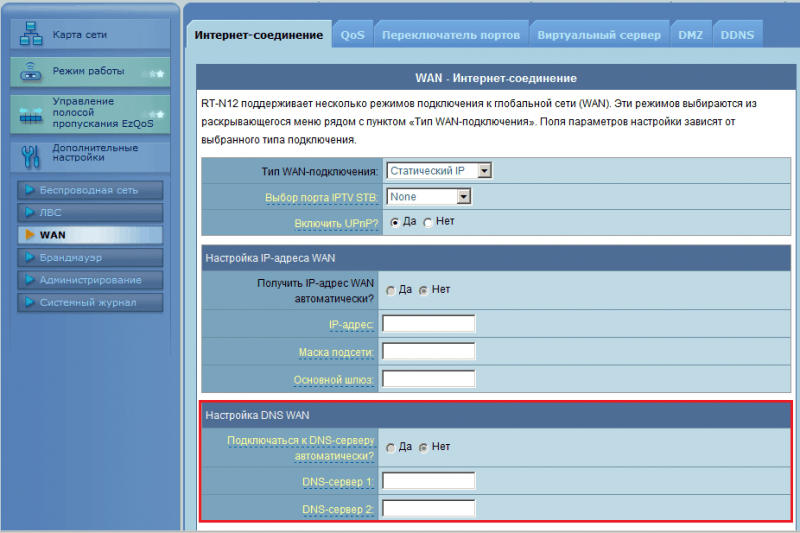
Reklāmprogrammatūras dzēšanas programmas
Ir īpaši rīki, lai iznīcinātu ļauno garu reklamēšanu - antiadware klases lietojumprogrammas. Viņi no sistēmas noņem ne tikai žēlsirdīgos failus, bet arī no tās automātiskās atslēgas no reģistra, uzdevumu plānošanas un citu vietu plānotāju.
Advar moduļu un to pēdu meklēšana tiek veikta, pamatojoties uz "vīrusu" bāzēm un heiristisko analīzi, ar kuru programma nosaka pārbaudīto objektu kaitīgumu. Heiristiska pārbaude ļauj jums atrast nezināmus draudus (atšķirībā no bāzēm, kas nosaka tikai zināmus), bet dod ievērojami lielu kļūdu procentuālo daļu, tāpēc jūs nevarat uz to pilnībā paļauties. Pretējā gadījumā “zem naža” var kļūt pilnīgi nekaitīgs un pat nepieciešamie operētājsistēmas un programmu faili.
Uzmanība! Pirms kādas no aprakstītajām lietojumprogrammām izveidojiet atkopšanas punktu. Tas palīdzēs atgriezt veiktspēju sistēmā, ja kļūdas dēļ kļūdaini tiek noņemts kāds svarīgs objekts.
Adwcleaner
Adwcleaner Tas attīra reklāmas un spiegošanas moduļu failus no datora, viņu pakalpojumiem, mapēm, pārlūkprogrammu virsbūvēm (paneļiem un paplašināšanās), etiķetēm, reģistra ierakstiem un plānotajiem uzdevumiem. Darbojas, pamatojoties uz bāzēm, kas padara to salīdzinoši drošu nepatiesu darbu ziņā. Bet vēlreiz, lai pārbaudītu, ko jūs gatavojaties noņemt, tas nekad nesāpēs.
Pēc Adwcleaner palaišanas ar administratora tiesībām noklikšķiniet "Skenēt". Čeks prasīs dažas minūtes, pēc kurām rezultāts tiks parādīts galvenajā loga cilnēs.
Visi atrasti objekti tiks apzīmēti ar karodziņiem. Ja vēlaties kaut ko saglabāt, noņemiet atzīmi. Lai sāktu tīrīšanas procesu, noklikšķiniet uz tā paša poga. Pēc beigām atsāknējiet datoru.
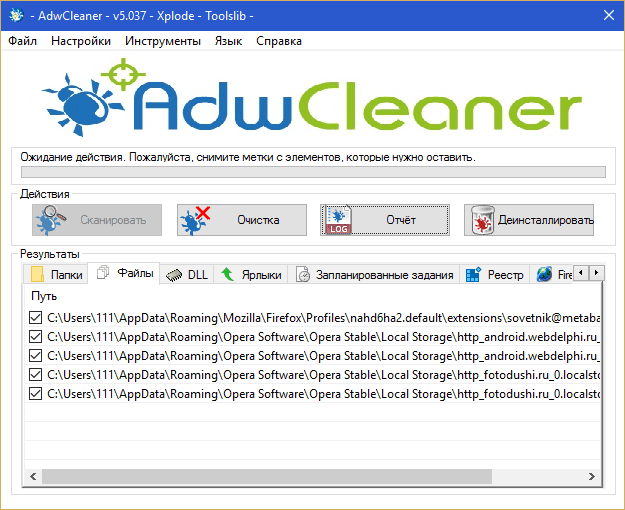
MalwaryBytes pret ļaundari
MalwaryBytes pret ļaundari - Jaudīga programma vīrusu, biksju, maršrutu, spiegošanas un potenciāli nevēlamas programmatūras apkarošanai, kā arī to pēdas sistēmā. Ir paranojas heiristika, tāpēc viltus darbu procentuālais daudzums ir diezgan liels. Dzēst visu atrasto ir nedrošs! Noteikti pārbaudiet meklētājprogrammas, kas ir katra aizdomīga fails un katrs reģistra ieraksts.
Vienai apstrādei Malwarebytes anti-Malware var izmantot bez maksas. Pastāvīgas aizsardzības dēļ - tikai apmaksāts.
Bezmaksas versijai ir 2 čeku režīmi - selektīvi un pilni. Lai izdzēstu reklāmprogrammatūru, ar to ir pietiekami, lai skenētu automātisko sākuma un atmiņas objektus.
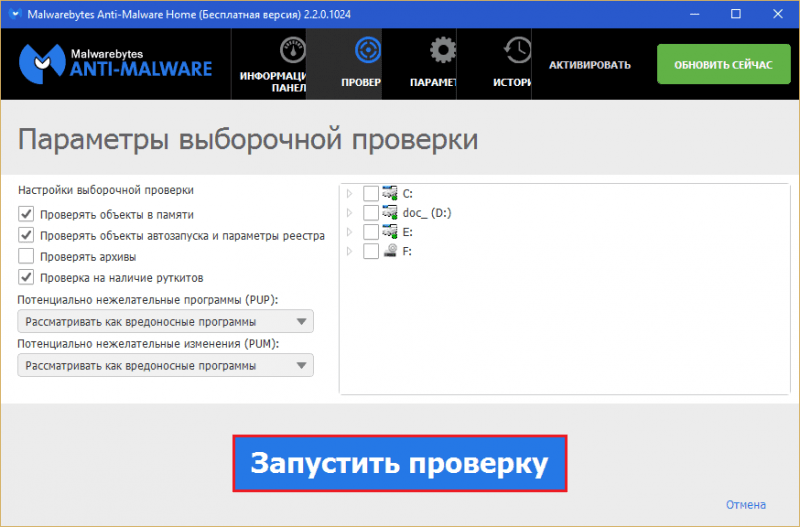
Pēc pārbaudes logā tiks parādīts potenciālo draudu saraksts. Noņemiet tagus netālu no tām, kuras vēlaties atstāt, noņemiet pārējo.
Junkware noņemšanas rīks
Junkware noņemšanas rīks - Cits Malwarebytes produkts, kas asināts zem visizplatītākā nevēlamā. Pirms draudu noņemšanas tas neliecina lietotājam nekādus pieprasījumus, tas darbojas automātiski. Pirms tīrīšanas sākuma tas izveido reģistra rezerves kopiju.
Lejupielādēt
Runājot par viltus junkware noņemšanas rīkiem, tas ir samērā drošs, jo tas izmanto tikai datu bāzes.
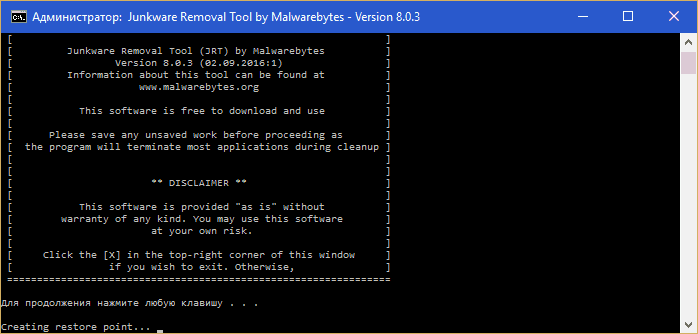
Kā samazināt infekcijas risku ar reklāmas "vīrusiem"
- Vienmēr uzmanīgi redziet, ko instalējat ar lietojumprogrammām. Darot to, nemeklējot, jūs piekrītat papildinājumu uzstādīšanai, kas cita starpā "iepriecinās jūs" vilinošos piedāvājumus ".
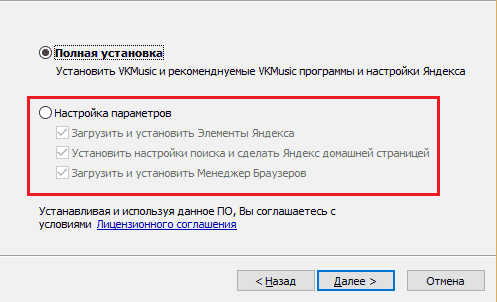
- Neizsakiet lietot pretvīrusu - tie tiek galā ar īpaši ļaunprātīgu "Advar".
- Instalējiet atbilstoši tikai pierādītiem avotiem. Optimāls - no oficiālajām vietnēm. Jebkuram pieteikumam, pat visnekaitīgajam, var pielīmēt “dāvanu”.
- Lai ievadītu maršrutētāja tīmekļa paneli, neizmantojiet lietotāja vārdu un noklusējuma paroli. Jo tos izmanto Dnschanger Troyans.
- Izveidojiet Web pārlūka grāmatzīmju rezerves kopijas. Optimāli - sinhronizējiet tos vairākās ierīcēs. Ir ļaunprātīga programmatūra, kas DELYS lietotāja grāmatzīmēs un tā vietā saglabā lapas ar reklāmu.
Un rūpējieties par sevi un savu informāciju!
- « Kā atvērt DJVU failu Windows, Ubuntu, OS X un Android
- Telegram bezmaksas kurjers ar spiegošanas aizsardzību »

